Jotform Smart PDF Forms ermöglichen Ihnen die Konvertierung Ihrer bestehenden PDF-Formulare in Online-Formulare. Ihr Layout bleibt erhalten, und die Benutzer können Ihre Daten einfacher ausfüllen und übermitteln. Sollten Sie Änderungen an der Original-PDF-Datei vornehmen müssen – z. B. einen Tippfehler korrigieren, Ihr Branding aktualisieren, neue Abschnitte hinzufügen oder die Datei durch eine aktuellere Version ersetzen –, können Sie dies tun, ohne das verknüpfte Online-Formular neu zu starten.
Wenn Sie Ihre Original-PDF-Datei aktualisieren, bleiben die vorhandenen zugeordneten Felder in Ihrem Online-Formular erhalten. So können Sie notwendige Änderungen an Ihrer PDF-Datei vornehmen, ohne die bereits geleistete Arbeit beim Einrichten der Feldverknüpfungen zu verlieren. So halten Sie Ihre Formularinhalte einfach aktuell und erhalten gleichzeitig die Struktur Ihres Smart PDF-Formulars.
Sie können das mit Ihrem Online-Formular verknüpfte Original-PDF-Formular in wenigen einfachen Schritten aktualisieren. So geht’s:
- Klicken Sie auf Ihrer Seite Mein Arbeitsbereich oben auf Typ und deaktivieren Sie im sich öffnenden Dropdown-Menü die Kontrollkästchen neben allen Assets außer Formularen, sodass nur diese auf der Seite angezeigt werden.
- Bewegen Sie den Mauszeiger über Ihr Smart PDF-Formular und klicken Sie rechts auf der Seite auf Formular bearbeiten.
- Klicken Sie auf der Seite Smart PDF Forms in der blauen Navigationsleiste oben auf Hochladen.
- Klicken Sie nun rechts auf PDF aktualisieren.
- Klicken Sie anschließend im angezeigten Fenster PDF hochladen auf PDF erneut hochladen, um Ihr neues PDF-Formular hochzuladen.
Hinweis
Jotform Smart PDF Forms akzeptiert Dokumente mit bis zu 25 Seiten für Starter-, Bronze- und Silber-Tarife und bis zu 50 Seiten für Gold- und Enterprise-Tarife. Wenn Ihr PDF-Dokument die Seitenanzahl überschreitet, erhalten Sie eine Fehlermeldung und können die Datei nicht erfolgreich importieren. Außerdem importiert Smart PDF Forms nur die Felder aus Ihrem hochgeladenen Dokument, um die Online-Formularversion zu erstellen, nicht jedoch cKopieren Sie das Design.
Wenn Sie im Fenster PDF hochladen die Option Neu starten anstelle von PDF erneut hochladen auswählen, erhalten Sie eine Bestätigungsmeldung, die Sie darüber informiert, dass alle Ihre Online-Formularfelder und die damit verbundenen Übermittlungsdaten verloren gehen.
Sobald Sie Ihr neues PDF-Formular erfolgreich hochgeladen haben, wird das neue Original-PDF rechts auf der Seite Smart PDF Forms angezeigt. Die Felder sind automatisch mit den Feldern in Ihrem Online-Formular links verknüpft.

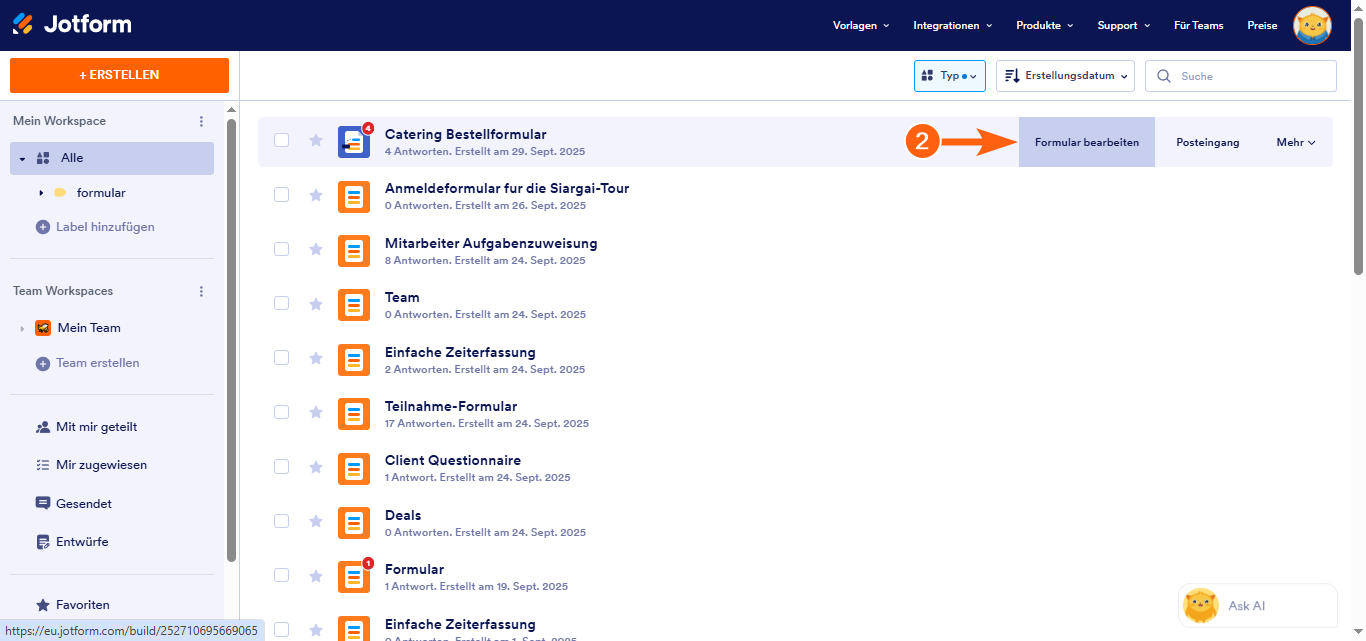
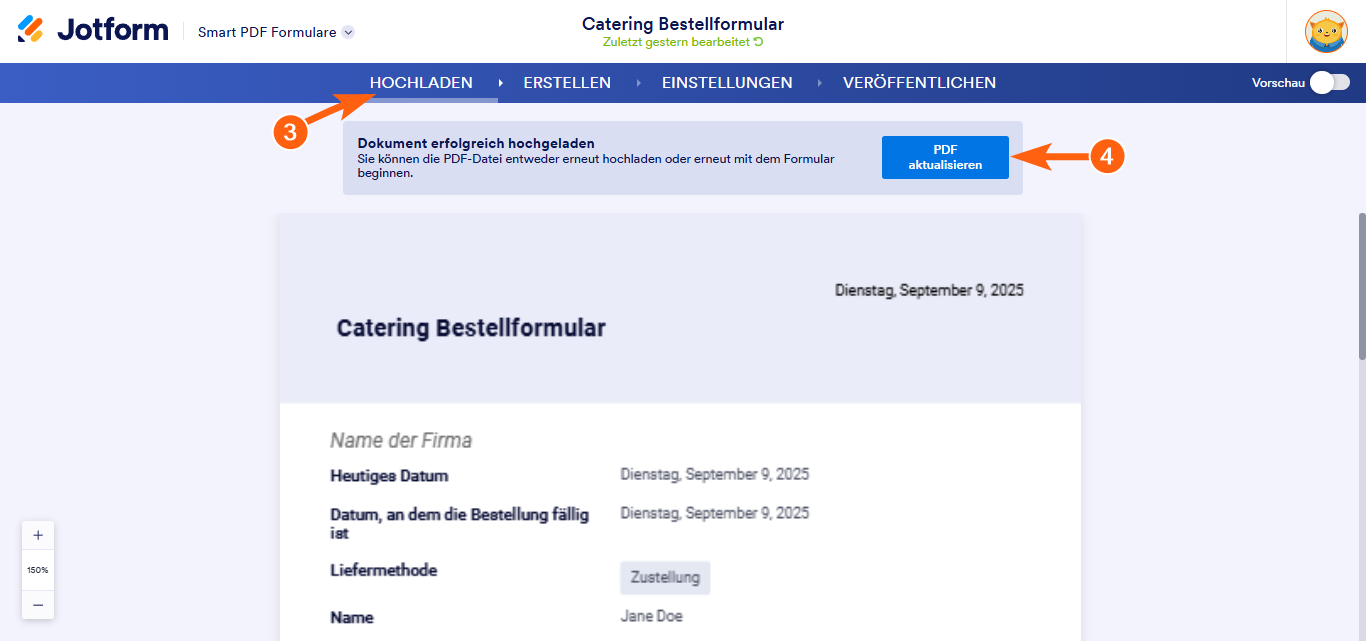
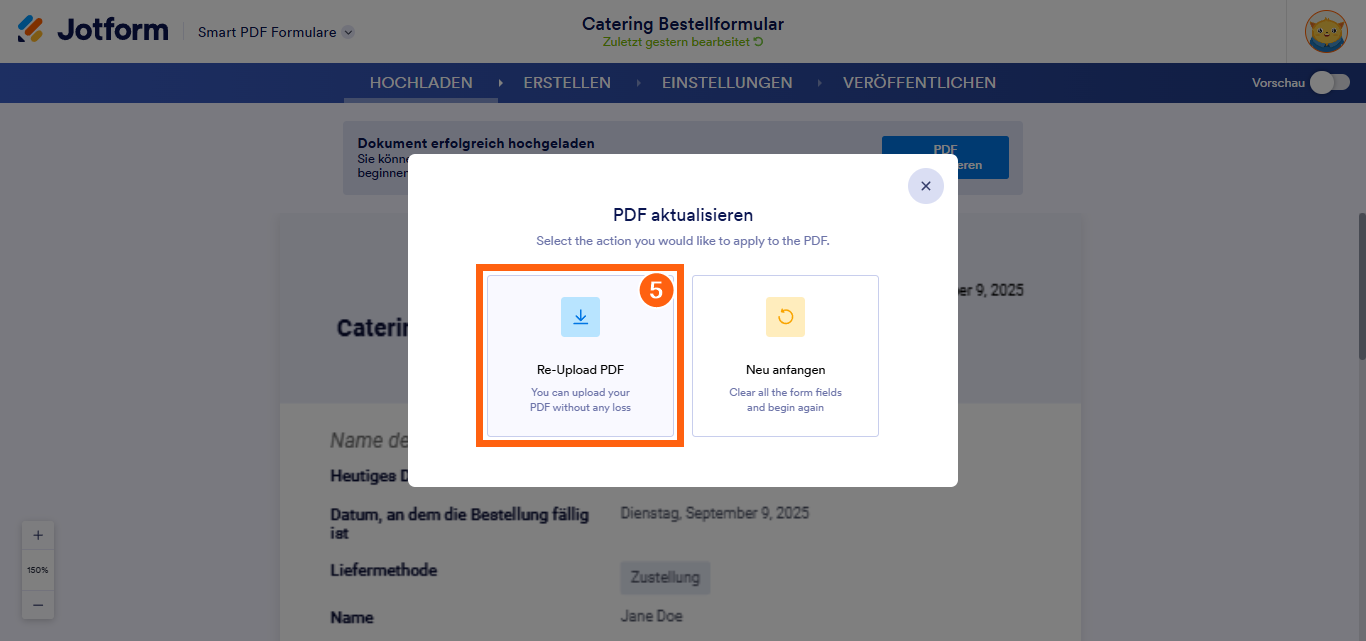
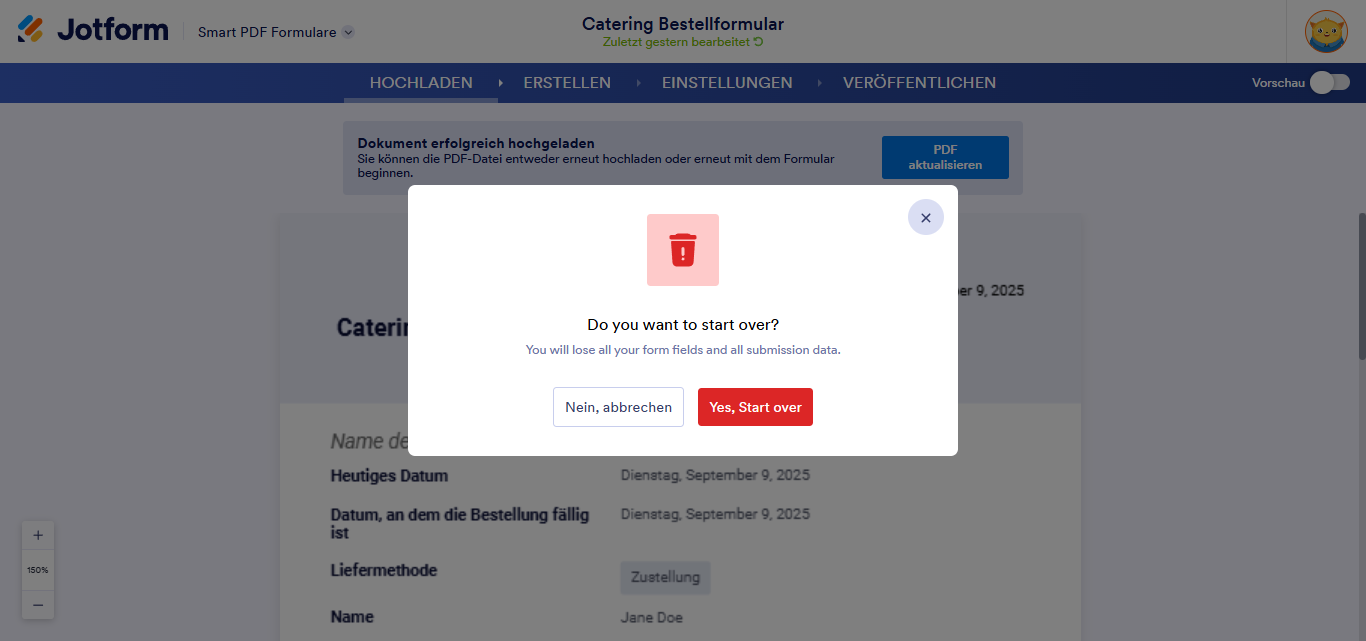

Kommentar abschicken: